node.js プロジェクトの pm2 デプロイメントに関する詳細なチュートリアル
今回は、node.js プロジェクトの pm2 デプロイに関する詳細なチュートリアルをお届けします。node.js プロジェクトの pm2 デプロイに関する 注意事項 は何ですか? 実際のケースを見てみましょう。
フロントエンドとして、書いたプロジェクトをサーバーにデプロイする方法に戸惑いましたが、それでも非常に興味があったので、試しにやってみることにしました。
1. ドメイン名とサーバーを購入します
プロジェクトをデプロイするには、ドメイン名を購入する必要があります。Tencent Cloud で利用できる無料のサーバーがあることがわかりました (7 日間のみ無料)。 , そこでTencent Cloudに行きました。ドメイン名を購入し、Tencent Cloudから無料のサーバーを取得しました。もちろん、この期間中は本名で認証されます。
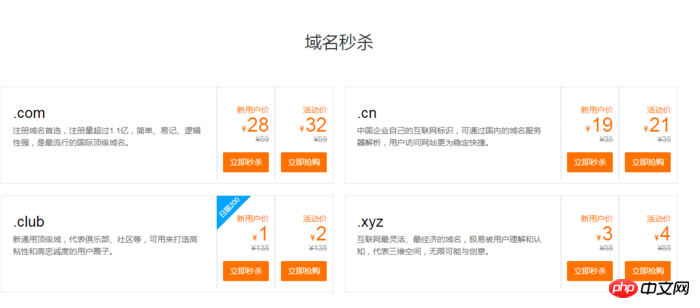
ドメイン名を購入します
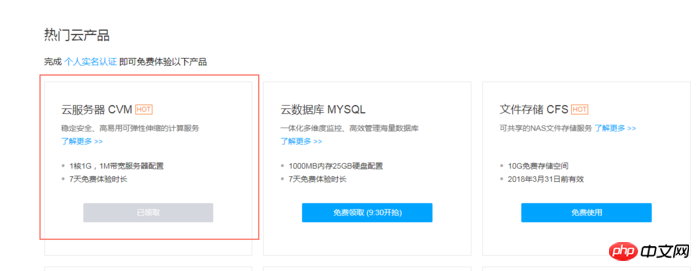
サーバーを取得します
Tencent CloudでCentOSサーバーを選択し、ドメイン名解決を実行し、サーバーをセットアップします(アカウントパスワードなど)
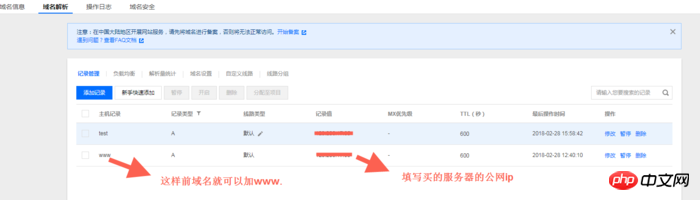
ドメイン名解決
2. Node.js環境をデプロイ
(1) サーバーにログインして更新します(初めてサーバーを使用する場合は最初に更新してください)
yum update -y
(2) インストールNode と pm2
wget コマンドを使用して、Node.js インストール パッケージをダウンロードします。インストール パッケージはコンパイルされたファイルなので、解凍後、node と npm はすでに bin フォルダーに存在するため、再コンパイルする必要はありません。
rreeeファイルを解凍します。
wget https://nodejs.org/dist/v8.9.3/node-v8.9.3-linux-x64.tar.xz
ソフトリンクを作成して、node および npm コマンドをグローバルに有効にします。ソフト リンクを作成すると、任意のディレクトリで node および npm コマンドを直接使用できます:
tar xvf node-v8.9.3-linux-x64.tar.xz
node と npm のバージョンを表示します。
ln -s /root/node-v8.9.3-linux-x64/bin/node /usr/local/bin/node ln -s /root/node-v8.9.3-linux-x64/bin/npm /usr/local/bin/npm
この時点で、Node.js 環境がインストールされました。ソフトウェアはデフォルトで /root/node-v8.9.3-linux-x64/ ディレクトリにインストールされます。ソフトウェアを他のディレクトリ (/opt/node/ など) にインストールする必要がある場合は、次の手順を実行してください:
node -v npm -v
pm2 をインストールする
mkdir -p /opt/node/ mv /root/node-v8.9.3-linux-x64/* /opt/node/ rm -f /usr/local/bin/node rm -f /usr/local/bin/npm ln -s /opt/node/bin/node /usr/local/bin/node ln -s /opt/node/bin/npm /usr/local/bin/npm
pm2 コマンドをグローバルに有効にするためのソフト リンクを作成する
npm install pm2@latest -g
3. git を使用してプロジェクトがサーバーにデプロイされます
最初にサーバーのルートディレクトリに入り、ルートディレクトリフォルダーの内容を表示します。次に、var ディレクトリに入り、var ディレクトリの下に新しい www フォルダーを作成し、内容を表示しますvar フォルダーのファイルを作成し、www フォルダーに移動してコマンド
ln -s /root/node-v8.9.3-linux-x64/bin/pm2 /usr/local/bin/pm2
last picture
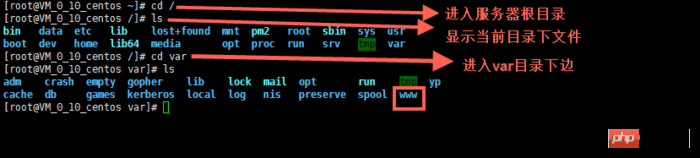
を実行してから、ウェアハウスにプロジェクトを git clone します
まず git をインストールし、次のコマンド
cd / ls cd var ls mkdir www cd www
を使用して入力しますあなたのプロジェクト
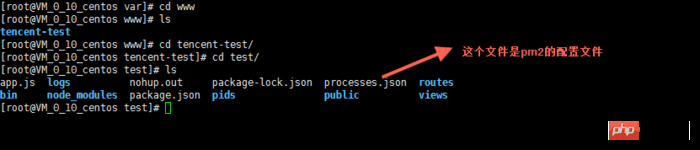
上の図で、Express プロジェクトではないファイルがあることがわかります。それは pm2 設定ファイルです pm2 の設定方法は http://pm2.keymetrics.io/docs です/usage/cluster-mode/
以下は私のプロジェクトの構成です (初心者でも専門家でも、質問があればアドバイスをいただけます)yum install git y
{
"apps": [
{
"name": "app1",
"script": "bin/www",
"log_date_format": "YYYY-MM-DD HH:mm:SS",
"log_file": "logs/app1.log",
"error_file": "logs/app1-err.log",
"out_file": "logs/app1-out.log",
"pid_file": "pids/app1.pid",
"instances": 1,
"min_uptime": "200s",
"max_restarts": 10,
"max_memory_restart": "1M",
"cron_restart": "1 0 * * *",
"watch": false,
"merge_logs": true,
"exec_interpreter": "node",
"exec_mode": "cluster_mode",
"autorestart": true,
"vizion": false
}
]
}pm2 start processes.json
先查找ID pm2 status 然后,停止相应项目的id pm2 stop id
先查找ID pm2 status 然后,开启相应项目的id pm2 start id
5. nginx をインストールし、nginx を構成します
nginx をインストールしますpm2 startup pm2 save
进入配置的文件夹目录,编辑nginx.conf 文件,也可以在conf.d文件夹下新建后缀名为.conf的文件
cd / cd etc/nginx vim nginx.conf
来张图

这里用到了vim编辑器的使用方法,可在网上搜使用方法
简单提几个使用方法,直接按键盘
i 编辑 Esc 退出编辑 :q 退出vim编辑器 :wq 保存并退出vim编辑器
下边是我的nginx配置(新手,有问题大神可以指点下)
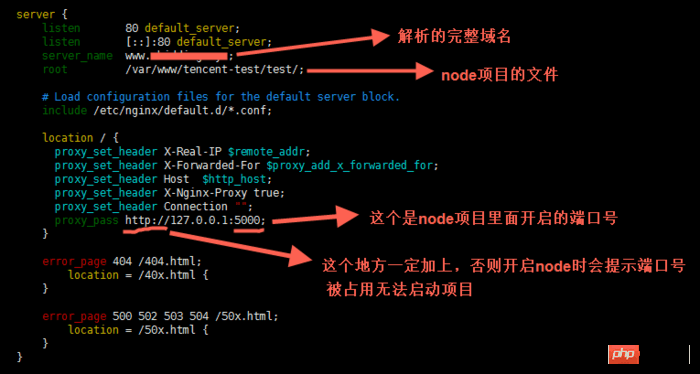
启动nginx
service nginx start
这样nginx就运行了。
每次修改完nginx配置都要重启下,用下边的命令
service nginx reload
设置nginx开机自动启动
ln -s /bin/systemctl /usr/local/bin/systemcel systemcel enable nginx
相信看了本文案例你已经掌握了方法,更多精彩请关注php中文网其它相关文章!
推荐阅读:
以上がnode.js プロジェクトの pm2 デプロイメントに関する詳細なチュートリアルの詳細内容です。詳細については、PHP 中国語 Web サイトの他の関連記事を参照してください。

ホットAIツール

Undresser.AI Undress
リアルなヌード写真を作成する AI 搭載アプリ

AI Clothes Remover
写真から衣服を削除するオンライン AI ツール。

Undress AI Tool
脱衣画像を無料で

Clothoff.io
AI衣類リムーバー

AI Hentai Generator
AIヘンタイを無料で生成します。

人気の記事

ホットツール

メモ帳++7.3.1
使いやすく無料のコードエディター

SublimeText3 中国語版
中国語版、とても使いやすい

ゼンドスタジオ 13.0.1
強力な PHP 統合開発環境

ドリームウィーバー CS6
ビジュアル Web 開発ツール

SublimeText3 Mac版
神レベルのコード編集ソフト(SublimeText3)

ホットトピック
 7321
7321
 9
9
 1625
1625
 14
14
 1349
1349
 46
46
 1261
1261
 25
25
 1209
1209
 29
29
 Dewuの使い方のチュートリアル
Mar 21, 2024 pm 01:40 PM
Dewuの使い方のチュートリアル
Mar 21, 2024 pm 01:40 PM
Dewu APP は現在非常に人気のあるブランド ショッピング ソフトウェアですが、ほとんどのユーザーは Dewu APP の機能の使い方を知りません。最も詳細な使用方法のチュートリアル ガイドは以下にまとめられています。次に、エディターがユーザーに提供する Dewuduo の概要です。機能の使い方チュートリアルですので、興味のある方はぜひご覧ください! Dewu の使い方チュートリアル [2024-03-20] Dewu の分割購入方法 [2024-03-20] Dewu クーポンの入手方法 [2024-03-20] Dewu マニュアルのカスタマーサービスの検索方法 [2024-03- 20] デューのピックアップコード確認方法 [2024-03-20] デューの購入場所 [2024-03-20] デューのVIP開放方法 [2024-03-20] デューの返品・交換申請方法
 WeChat の支払い音をオフにする方法のチュートリアル
Mar 26, 2024 am 08:30 AM
WeChat の支払い音をオフにする方法のチュートリアル
Mar 26, 2024 am 08:30 AM
1. まずWeChatを開きます。 2. 右上隅の[+]をクリックします。 3. QR コードをクリックして支払いを受け取ります。 4. 右上隅にある 3 つの小さな点をクリックします。 5. クリックして支払い到着の音声リマインダーを閉じます。
 photoshoppcs5とはどんなソフトですか? -photoshopcs5の使い方チュートリアル
Mar 19, 2024 am 09:04 AM
photoshoppcs5とはどんなソフトですか? -photoshopcs5の使い方チュートリアル
Mar 19, 2024 am 09:04 AM
PhotoshopCS は Photoshop Creative Suite の略で、Adobe 社が開発したソフトウェアで、グラフィック デザインや画像処理に広く使用されています。PS を学習する初心者として、今日は photoshopcs5 とはどのようなソフトウェアなのか、そして photoshopcs5 の使い方を説明しましょう。 1. photoshop cs5 とはどのようなソフトウェアですか? Adobe Photoshop CS5 Extended は、映画、ビデオ、マルチメディア分野の専門家、3D やアニメーションを使用するグラフィックおよび Web デザイナー、エンジニアリングおよび科学分野の専門家に最適です。 3D イメージをレンダリングし、それを 2D 合成イメージに結合します。動画を簡単に編集
 DisplayX (モニターテストソフトウェア) チュートリアル
Mar 04, 2024 pm 04:00 PM
DisplayX (モニターテストソフトウェア) チュートリアル
Mar 04, 2024 pm 04:00 PM
壊れたモニターを購入しないようにするには、購入時にモニターをテストすることが重要です。今日は、ソフトウェアを使用してモニターをテストする方法を説明します。方法ステップ 1. まず、この Web サイトで DisplayX ソフトウェアを検索してダウンロードし、インストールして開くと、ユーザーに提供されている多くの検出方法が表示されます。 2. ユーザーは、通常の完全テストをクリックします。最初のステップは、ディスプレイの明るさをテストすることです。ユーザーは、ボックスがはっきりと見えるようにディスプレイを調整します。 3. マウスをクリックして次のリンクに進み、モニターが黒と白の各領域を区別できれば、モニターはまだ良好であることを意味します。 4. マウスの左ボタンをもう一度クリックすると、モニターのグレースケール テストが表示されます。色の変化がスムーズであればあるほど、モニターの品質は向上します。 5. さらに、displayx ソフトウェアでは、
 専門家が教える! Huawei携帯電話で長い画像をカットする正しい方法
Mar 22, 2024 pm 12:21 PM
専門家が教える! Huawei携帯電話で長い画像をカットする正しい方法
Mar 22, 2024 pm 12:21 PM
スマートフォンの継続的な発展に伴い、携帯電話の機能はますます強力になり、その中でも長時間の写真を撮る機能は、多くのユーザーが日常生活で使用する重要な機能の1つになりました。長いスクリーンショットは、ユーザーが長い Web ページ、会話記録、または写真を一度に保存して、簡単に表示したり共有したりできるようにするのに役立ちます。数ある携帯電話ブランドの中でも、ファーウェイの携帯電話はユーザーから高く評価されているブランドの一つでもあり、長い写真のトリミング機能も高く評価されています。この記事では、ファーウェイの携帯電話で長い写真を撮る正しい方法と、ファーウェイの携帯電話をより良く活用するための専門的なヒントを紹介します。
 夏はぜひ虹を撮ってみてください
Jul 21, 2024 pm 05:16 PM
夏はぜひ虹を撮ってみてください
Jul 21, 2024 pm 05:16 PM
夏の雨の後には、美しく魔法のような特別な天気の風景、虹がよく見られます。これも写真撮影ではなかなか出会えない光景で、とてもフォトジェニックです。虹が現れるにはいくつかの条件があります。まず、空気中に十分な水滴があること、そして、低い角度から太陽が当たることです。そのため、雨が上がった午後が最も虹が見えやすいのです。ただし、虹の発生は天候や光などの条件に大きく左右されるため、一般に虹の持続時間は短く、見頃や撮影に最適な時間はさらに短くなります。では、虹に遭遇したとき、どうすれば虹を適切に記録し、高品質の写真を撮ることができるでしょうか? 1. 虹を探す 上記の条件に加えて、虹は通常、太陽光の方向に現れます。つまり、太陽が西から東に輝いている場合、虹は東に現れやすくなります。
 PHP チュートリアル: int 型を string に変換する方法
Mar 27, 2024 pm 06:03 PM
PHP チュートリアル: int 型を string に変換する方法
Mar 27, 2024 pm 06:03 PM
PHP チュートリアル: Int 型を文字列に変換する方法 PHP では、整数データを文字列に変換するのが一般的な操作です。このチュートリアルでは、PHP の組み込み関数を使用して int 型を文字列に変換する方法を、具体的なコード例を示しながら紹介します。キャストを使用する: PHP では、キャストを使用して整数データを文字列に変換できます。この方法は非常に簡単で、整数データの前に(文字列)を追加するだけで文字列に変換できます。以下は簡単なサンプルコードです
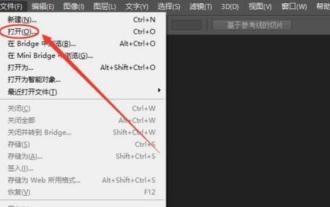 PS で写真を切り出す方法 - PS で写真を切り出すチュートリアル
Mar 04, 2024 pm 12:07 PM
PS で写真を切り出す方法 - PS で写真を切り出すチュートリアル
Mar 04, 2024 pm 12:07 PM
PS で写真を切り出す方法をまだ知らない友達がたくさんいるので、以下の編集者が PS で写真を切り出すチュートリアルを説明しています。 1. まず、PS で切り出す必要がある画像を開きます (図を参照)。ソフトウェアを開いた後、左側のツールバーの「Magic Wand」ツールをクリックします。次に、マウスを使用して画像の背景領域をクリックし、逆選択ショートカット キー [Ctrl+shift+I] を押して画像の主要部分を選択します。 3. 被写体を選択した後、ショートカット キー [Ctrl+J] を押して次のレイヤーをコピーし、背景レイヤーを閉じると、写真が切り取られます (図を参照)。以上、編集者が作成したPSでの写真の切り抜き方法についてのチュートリアルでした。




